Aggiungi un Exadata Database Service su Cloud@Customer Service System
È possibile aggiungere sistemi Exadata dalla pagina Amministrazione della flotta Exadata.
I singoli PDB non possono essere inseriti e vengono abilitati automaticamente come parte dell'abilitazione CDB.
Il metodo consigliato per aggiungere Exadata Database Service sui sistemi di servizio Cloud@Customer a Ops Insights è tramite un agente cloud nativo in quanto fornisce la suite completa di insight, che tuttavia possono essere aggiunti anche tramite Enterprise Manager. L'aggiunta di Exadata Database Service sui sistemi Cloud@Customer Service tramite Enterprise Manager è utile per le distribuzioni per le quali sono già state aggiunte destinazioni Enterprise Manager in Ops Insights, da aggiungere tramite Enterprise Manager. Vedere: Abilita un sistema Exadata monitorato da Enterprise Manager.
- Nel menu principale di Ops Insights, fare clic su Amministrazione, quindi su Flotta Exadata.
- Fare clic su Aggiungi sistema Exadata. Viene visualizzata la finestra di dialogo Aggiungi sistemi Exadata a Ops Insights.
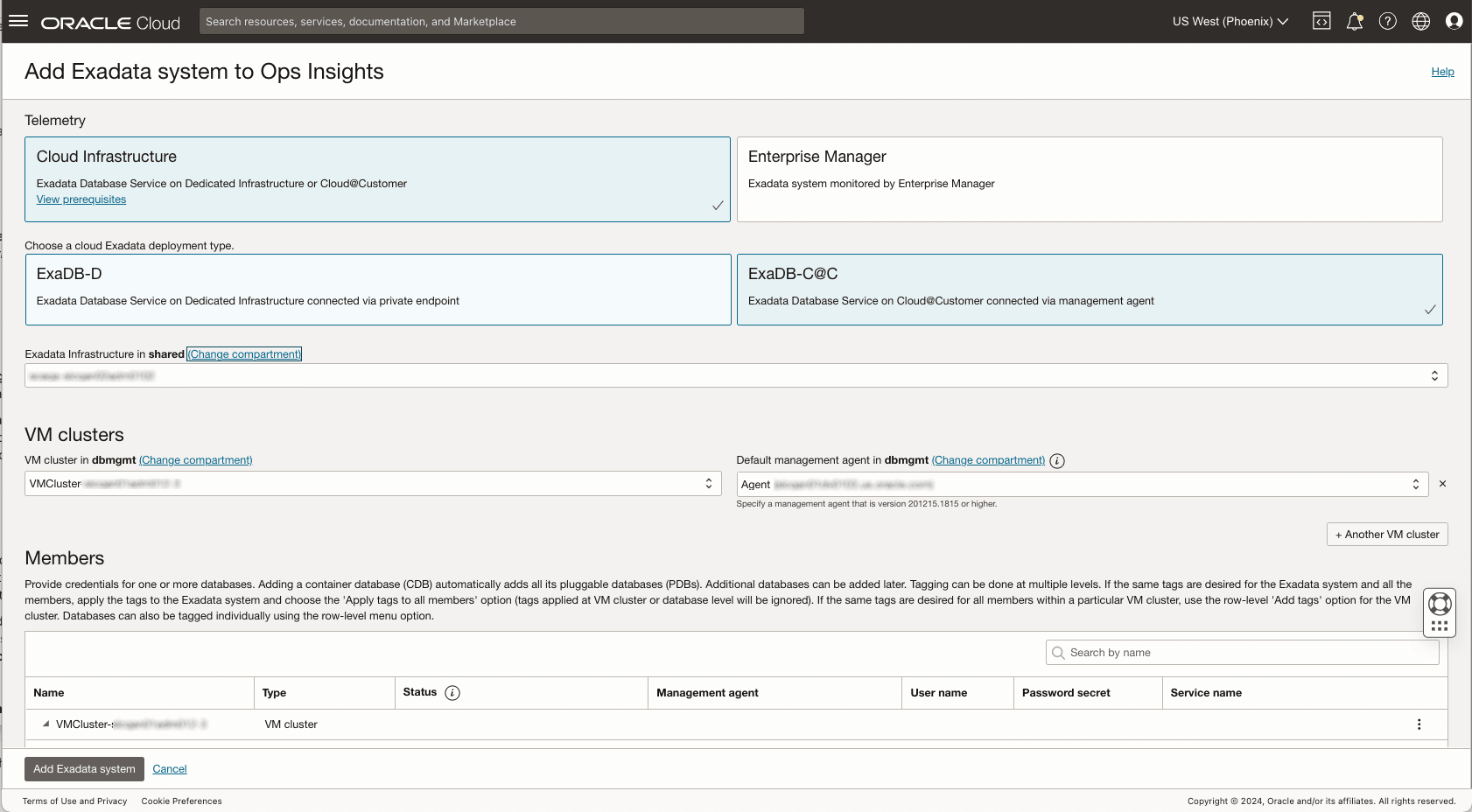
- Assicurati che l'infrastruttura cloud sia selezionata e seleziona ExaDB-C@C.
- In Infrastruttura Exadata in <compartment name>, selezionare l'infrastruttura Exadata desiderata dal menu a discesa. Se necessario, è possibile modificare il compartimento. La modifica del compartimento comporterà la query su tale compartimento per la ricerca di infrastrutture Exadata valide.
- Selezionare Cluster VM e Management Agent predefinito (questo agente verrà preselezionato per tutti i database all'interno di un cluster VM) dai rispettivi menu a discesa per modificare il valore predefinito.
È possibile selezionare un cluster VM normale di un cluster VM Autonomous. Quando si seleziona un cluster VM Autonomous, la sezione Management Agent predefinito sarà disattivata e sarà necessario immettere i compartimenti Autonomous AI Database in cui si trovano i database Autonomous AI.
Se il conteggio delle risorse supera la configurazione Grande, utilizzare più agenti. Per informazioni dettagliate su come determinare la quantità e configurare i Management Agent per Ops Insights per l'utilizzo di Exadata Database Service sui sistemi Cloud@Customer, vedere la nota MOS: OCI: supporto per osservabilità e gestione per Exadata Cloud (ID articolo PNEWS1338).
Facoltativamente, è possibile aggiungere ulteriori cluster VM o cluster VM autonomi facendo clic su + Altro cluster VM, entrambi i tipi di cluster possono essere aggiunti contemporaneamente.
Nota
Per i cluster VM non è necessario un Management Agent locale al nodo del database, è necessario l'accesso di rete tramite Java Database Connectivity (JDBC) da cui si trova l'agente.Una volta selezionate l'infrastruttura Exadata, il cluster VM e/o il cluster VM Autonomous e il Management Agent, puoi aggiungere i database membri ora o in un secondo momento. I database membri all'interno del cluster selezionato vengono visualizzati nella tabella Membri.
IMPORTANTE: è necessario aggiungere almeno un container database (se non ne è stato inserito uno in precedenza). È necessario estrarre le metriche Exadata.
- Per abilitare un container database membro per Ops Insights, è necessario impostare le credenziali. Individuare il database per il quale si desidera impostare le credenziali del database, fare clic sul menu delle azioni (ellissi verticali) e selezionare Imposta credenziali per un membro del database specifico nella tabella.
- Impostare le credenziali per un cluster VM:
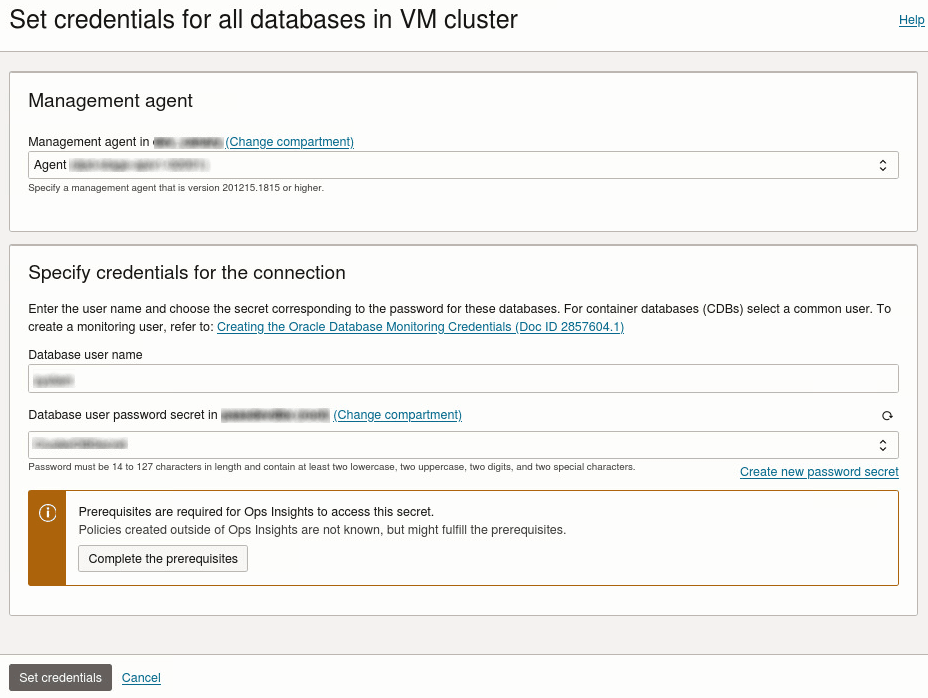
- Management Agent: Exadata Database Service on Cloud@Customer consente di impostare un Management Agent per ogni database.
- Database: verificare il nome del servizio, selezionare il protocollo corretto (TCP o TCPS) e immettere la porta.
- Specificare le credenziali per la connessione: immettere l'utente comune del database e il segreto password.
Nota
L'utente del database deve essere un utente comune tra il container database e tutti i pluggable database all'interno del container database. Vedere Creazione delle credenziali di monitoraggio di Oracle Database per Oracle Cloud Infrastructure Database Management e Ops Insights (ID documento 2857604.1).
- Impostare le credenziali per un cluster VM Autonomous:
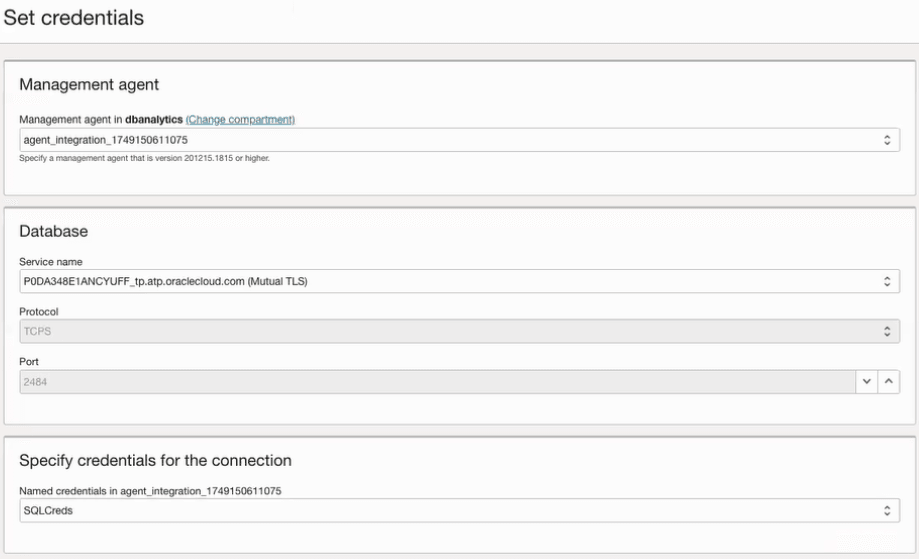
- Selezionare il Management Agent
- Selezionare la stringa di connessione nome servizio di database. Il protocollo e la porta verranno compilati automaticamente.
- Specificare le credenziali denominate da utilizzare per la connessione, queste credenziali vengono create dall'agente e non risiedono in Ops Insights.
- Per TLS (TCP) utilizzare la credenziale denominata PENDING
- Per TLS reciproca (TCPS) utilizzare la credenziale denominata PENDING
Per ulteriori informazioni, vedere: Distribuire i Management Agent nelle istanze di computazione
In alternativa, è possibile impostare le credenziali a livello di cluster, fare clic su Imposta credenziali per tutti i database in un cluster VM per visualizzare la finestra di dialogo Imposta credenziali per tutti i database nel cluster VM. Questo è un modo facoltativo per impostare tutte le credenziali di database in un cluster in una singola azione. Tutti i database DEVONO condividere le stesse credenziali di monitoraggio da applicare.
- Impostare le credenziali per un cluster VM:
- Immettere le informazioni sulle credenziali richieste: facoltativamente, è possibile fare clic su Test delle credenziali per eseguire il test della connessione. Per finalizzare, fare clic su Imposta credenziali.
- Fare clic su Aggiungi sistema Exadata. Viene visualizzata la pagina Dettagli Exadata per il nuovo sistema.
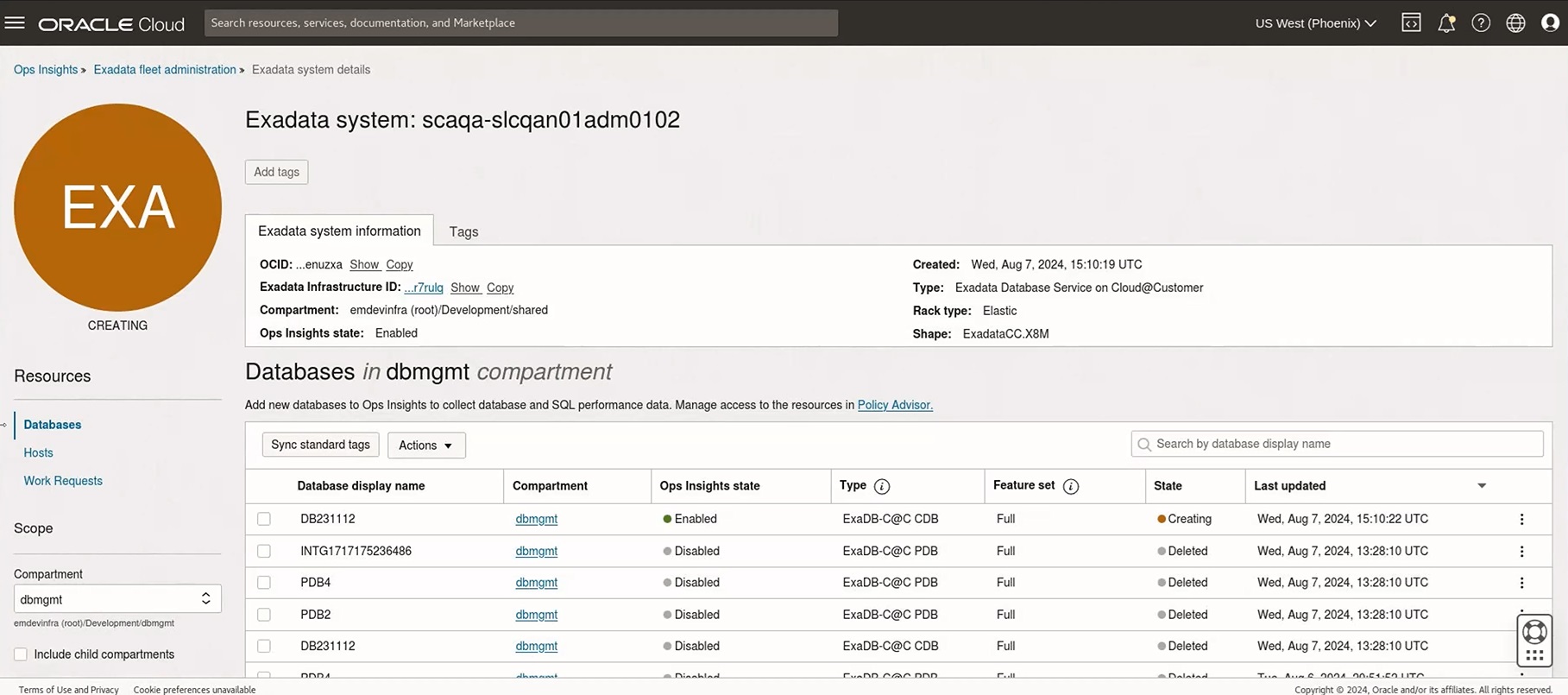
Come indicato in precedenza, se non sono stati abilitati tutti i database membri durante l'aggiunta del sistema Exadata a Ops Insights, è possibile aggiungerli tramite la pagina Dettagli Exadata utilizzando il pulsante Aggiungi membri.
Il sistema appena aggiunto verrà visualizzato nella pagina Amministrazione della flotta Exadata.